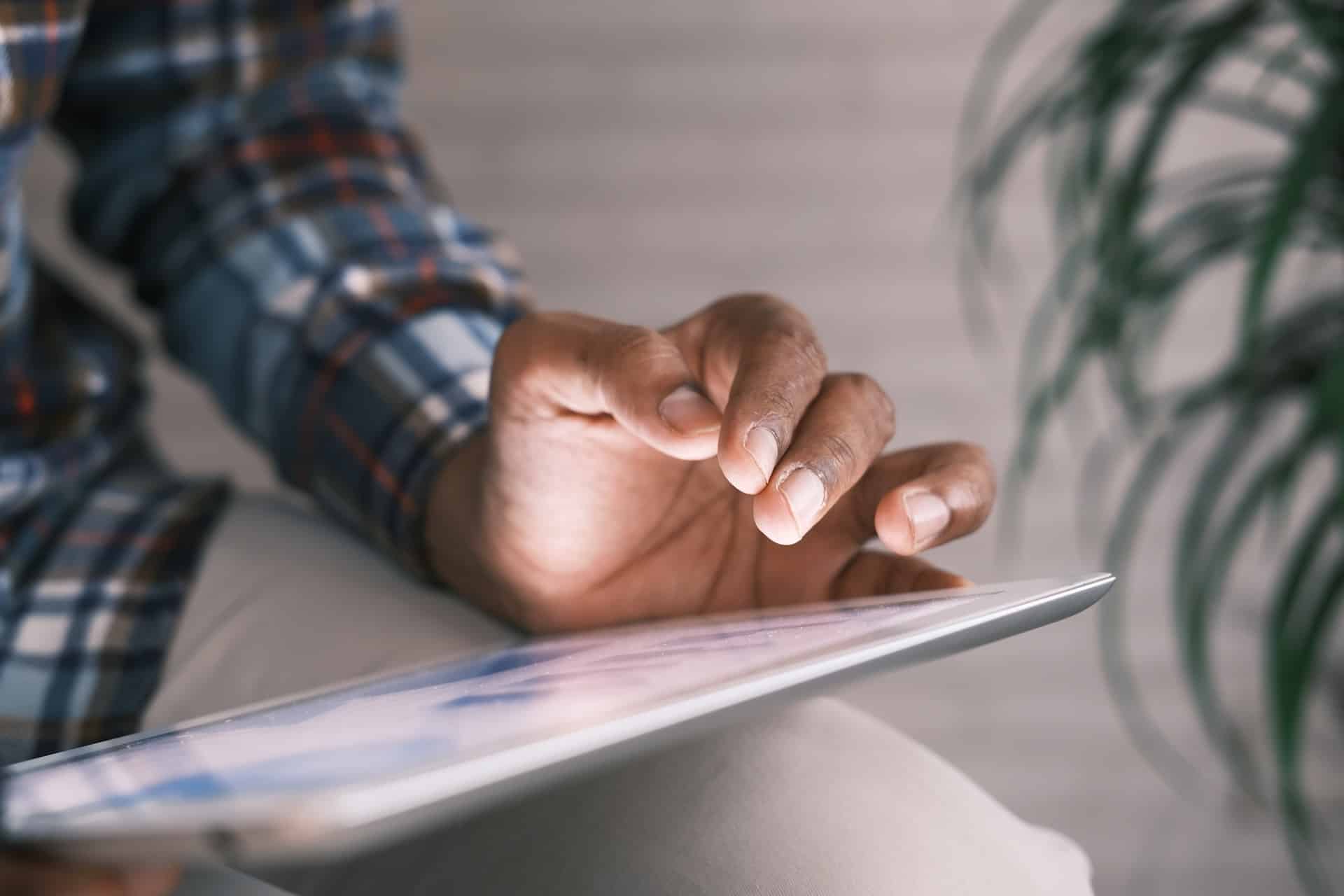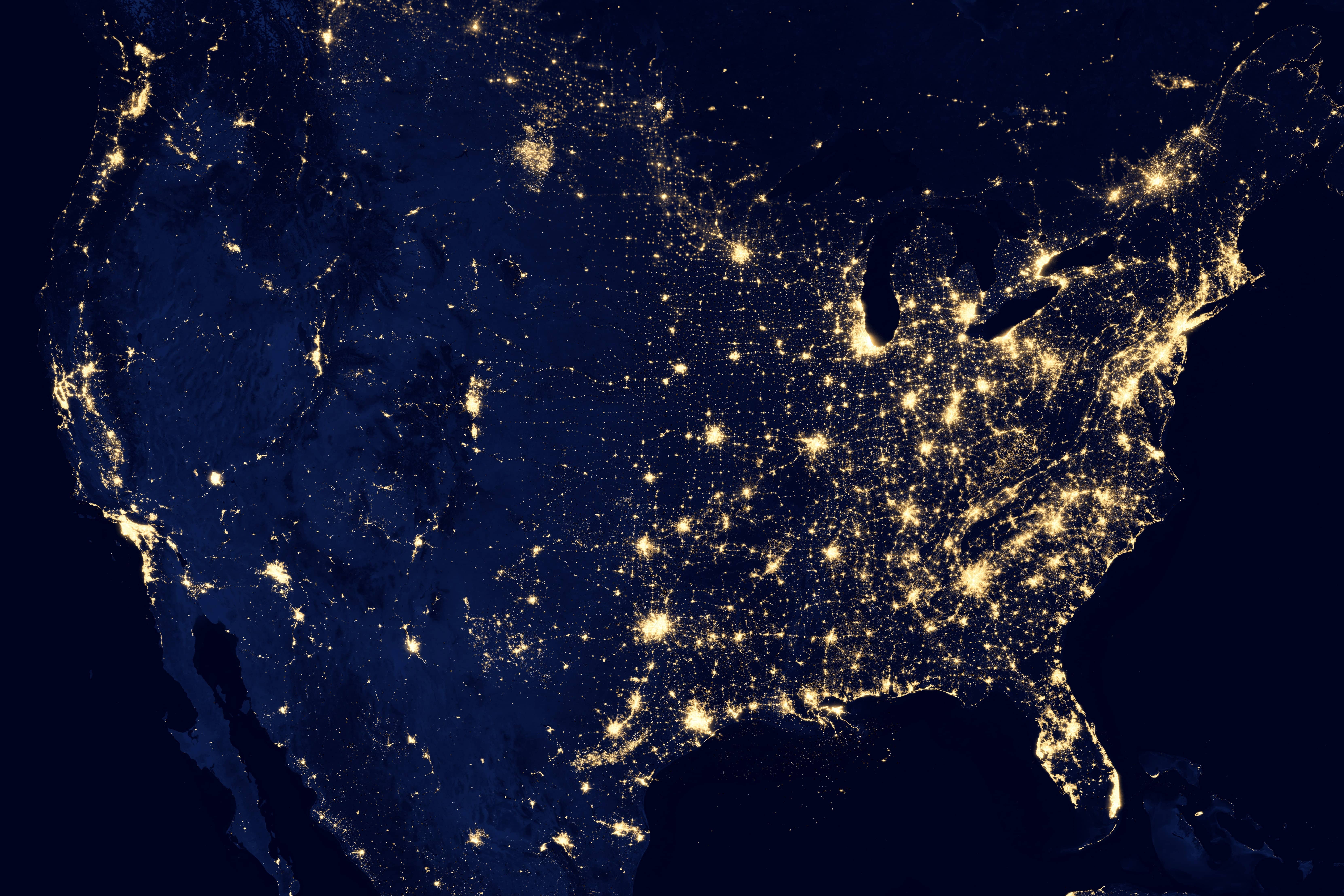A digitális forradalomnak köszönhetően rengeteg időt takaríthatunk meg. A probléma csak az, hogy ezt a megtakarított időt is a számítógépeken töltjük.
Khalil Assala
Akár a Microsoft Worddel, akár egy másik szövegszerkesztő programmal dolgozol, szinte lehetetlen, hogy ismerd az ilyen szoftverek minden egyes funkcióját. Egy amerikai tanulmány szerint egy irodai programcsomag mindennapi felhasználói a szoftverben rendelkezésre álló funkciók mindössze 8%-át használják, ami – valljuk be – nem sok.
Ha problémákba ütköztél az oldalad elrendezése vagy egy kép vízjelként való beszúrása kapcsán, esetleg tartózkodsz a Google Docs (Google Dokumentumok) használatától, vagy nem vagy biztos abban, hogy mi az az Apache OpenOffice, akkor az alábbi tippek segíthetnek megismerkedni a szövegszerkesztés alapjaival.

Hogyan válaszd ki a megfelelő szövegszerkesztőt?
A házifeladatok elkészítéséhez vagy egy regény megírásához ma már elengedhetetlen, hogy rendelkezzünk egy szövegszerkesztő szoftverrel. Pontosan azonban mit is értünk egy ez a kifejezés alatt?
Egy szövegszerkesztő szoftver magában foglal minden számítógépes technikát, amely lehetővé teszi a szövegek bevitelét, korrektúráját, frissítését, formázását és megosztását.
Ezek a szoftverek olyan alapvető funkciókkal rendelkeznek, mint:
- a levelek, jelentések, dokumentumok és cikkek írása és vizuális elrendezése,
- a jegyzetelés megbeszélések vagy konferenciák során,
- és a vizuális prezentációk készítése.
Ezek a funkciók viszonylag alapvetőnek számítanak, amelyek egyszerű igényeket elégítenek ki. A szövegszerkesztő kiválasztásának első lépése ebből kifolyólag az, hogy meghatározd, hogy mire szeretnéd felhasználni és hogy pontosan mik az elvárásaid.
Ez alapján választhatsz a különféle ingyenes vagy fizetős szövegszerkesztő szoftverek letöltése között. Bizonyára elgondolkodtál azon, hogy mennyibe kerül egy ilyen szoftver. Nos, az árak eltérőek lehetnek az igényeid szerint, de példaként a Microsoft 365 egy személyre szóló irodai programcsomagért évente 24 999 Ft-ot kell fizetned.
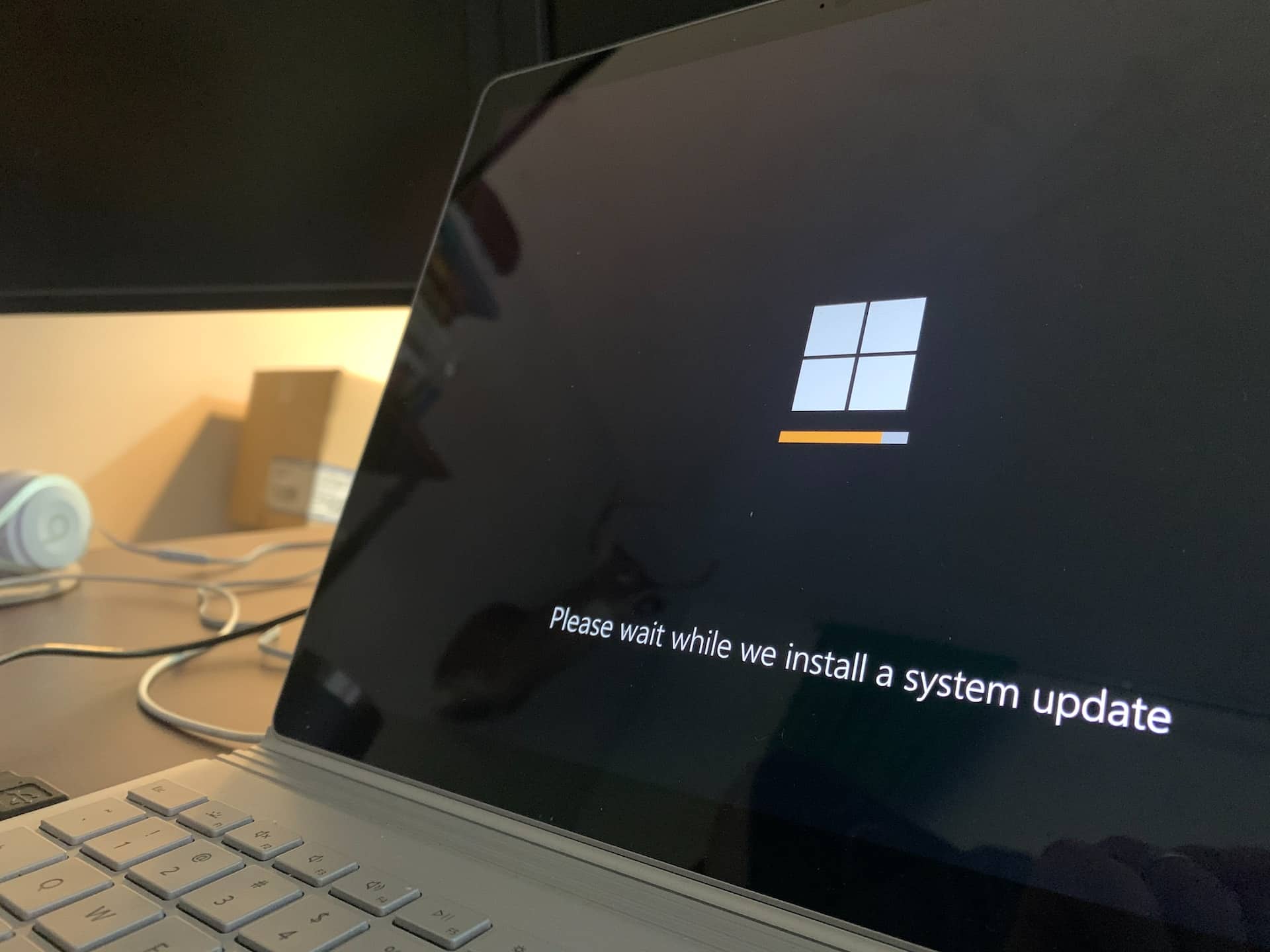
Előfordulhat, hogy a szövegszerkesztő szoftverek nem minden verziója kompatibilis az összes operációs rendszerrel, ezért bármilyen szoftver letöltése előtt győződj meg róla, hogy az általad választott szoftver megfelel-e a számítógéped rendszerkövetelményeivel. Az Apple macOS például már tartalmazza az előre telepített Pages szövegszerkesztőt, ezzel párhuzamosan viszont nem támogatja a Word régebbi, 2009 előtti verzióit. Hasonlóképpen nem tudja a Rich Text Format (RTF) formátumú dokumentumokat sem megnyitni.
A szövegszerkesztő szoftver kiválasztásához fontold meg a következőket:
- Döntsd el, hogy milyen célból szeretnéd használni a szoftvert és hogy ezek alapján mik az igényeid. Gondolkodj el például azon, hogy a szoftvert egyszerű írási feladatok, vagy bonyolult prezentációk készítésére fogod használni.
- Mérd fel az ingyenes és a fizetős szoftverek előnyeit és hátrányait, és hasonlítsd össze őket az igényeiddel.
- Érdemes egy pillantást vetned a vásárlói véleményekre is, különösen ha szakmai használathoz van szükséged a szoftverre.
- Ezután letöltheted a szoftvert, amivel már majdnem készen is állsz a használatára.
A szövegszerkesztők legjobb gyorsbillentyűi
Mindegy, hogy Windows vagy iOS operációs rendszert, illetve milyen számítógépmodellt vagy szövegszerkesztőt használsz, egy dolog közös bennük, ami az írás iránti szenvedélyed. Akár személyes, akár szakmai célokra használod a számítógéped, a szövegszerkesztés központi szerepet játszik. Egy brit tanulmány szerint a számítógéppel rendelkezők 74%-a elsősorban – ha nem kizárólag – a különféle csomagok szövegszerkesztőjét használja.
A gépelés azonban néha könnyen teherré válhat, különösen amikor e-mailek és esszék sorozatával kell megbirkóznod, emellett pedig:
- ki kell emelned bizonyos információkat és el kell rendezned a szöveged egyes részeit,
- másolnod, beillesztened vagy sokszorosítanod kell a tartalmat,
- be kell szúrnod egy táblázatot vagy táblázatkezelőt, egy képet vagy egy videót,
- és meg kell formálnod a szöveget.
A billentyűparancsok alkalmazása nagyszerű módja a produktivitás növelésének, amellyel az időd 5-15%-át spórolhatod meg.
Egyes billentyű- és szám-billentyű kombináció valószínűleg hasznosabb lehet, mint mások, ugyanis a kombinálásukkal előhozhatod a bűvös funkcióikat, ezzel létrehozva a billentyűparancsokat. Ez azt jelenti, hogy önmagukban vagy egy másik billentyűvel kombinálva műveleteket hajthatsz végre a tálcán vagy a feladatkezelőben.
A következő billentyűk szolgálnak a parancsok létrehozásához:
- Alt
- Ctrl: (control), vagyis vezérlés
- Tab: bekezdések margóinak módosításához
- Space: szóköz billentyű a szöveg értelmezéséhez
- Esc: (escape) a dokumentumból való kilépéshez teljes képernyős módban
- Enter: új sor kezdése
- Windows-billentyűzet esetén az F billentyűk, például az F10 (a megnyitott ablak menüsorának aktiválása) vagy az F5 (az oldal frissítése).
A legjobb és leggyakrabban használt billentyűparancsok:
Ctrl + C / + V
Az általad kijelölt szövegrész másolása és beillesztése: amikor az általad kijelölt szöveget másolod (Ctrl + C), akkor ez a szöveg a vágólapra kerül, így ha váratlanul bezárod a fájlt anélkül, hogy elvégezted volna a beillesztés (Ctrl + V) műveletét, akkor a szoftver megkérdezi tőled, hogy meg szeretnéd-e tartani a másolt adatokat. Ez nagyon hasznos, hogy ne veszíts el semmilyen adatot.
Ezt a billentyűparancsot használhatod a szoftverben és a webböngészőkben egyaránt.
Ctrl + X
Ugyanazon az elven működik, mint az előző billentyűparancs, a különbség csak annyi, hogy a kijelölt szöveget nem másolod, hanem kivágod a vágólapra.

Ctrl + N
Új dokumentumot hozhatsz létre az a dokumentum alapján, amelyen az adott pillanatban dolgozol. Ha például egy Word-dokumentumon dolgozol, akkor ez a billentyűparancs egy új Word-dokumentumot nyit meg, amely egy Excel- vagy PowerPoint-dokumentum esetében is ugyanígy funkcionál. Hasznos lehet, ha több feladaton dolgozol egyszerre.
Ctrl + O
Fájl megnyitása a legutóbb megnyitott mappából. Használata ajánlott, ha naponta több dokumentum között kell böngészned.
Ctrl + S
Mentsd el a dokumentumod bármiféle gond nélkül az írás bármelyik szakaszában.
Ctrl + Enter
Egy esszé befejezéséhez néha csak egy oldaltörésre van szükség, amellyel együtt koherensebbé is teheted a szöveged. Ez a billentyűparancs különösen népszerű az akadémikusok és diákok körében, különösen a házifeladatok és a már említett esszék esetében.
Ctrl + Z
Az előző művelet visszavonása: ha tévedtél, akkor ezzel a paranccsal visszatérhetsz oda, ahonnan ismét kezdeni szeretnéd a szerkesztést.
Ctrl + F
A Navigálás munkaablak megjelenítésével keresgélhetsz a dokumentum tartalmában, amely különösen akkor hasznos, ha könyvelést végzel, vagy ha más forrásokból szeretnél inspirációt meríteni. Ezzel az okos módszerrel sok időt spórolhatsz meg.
Ctrl + P
Ezzel a billentyűparanccsal könnyedén elindíthatod a dokumentum nyomtatását a párbeszédpanelből. Ezután két kattintás, és már nyomtathatsz is.
Ctrl + A
Ez a billentyűparancs lehetővé teszi az összes rendelkezésre álló szöveg kijelölését. Légy óvatos, ha a böngészőben használod, ugyanis az oldal teljes tartalmának kijelölésével az oldalsó hirdetéseket vagy az oldal végén lévő szükségtelen megjegyzéseket is átmásolhatod.
Szövegszerkesztés Windowsban
Manapság a Microsoft Office programcsomag használatának ismerete kulcsfontosságú informatikai készség, legyen szó bármilyen típusú munkakörről. Ezen a területen hasznos lehet egy informatika érettségi magántanár, aki segít eligazodni a szoftverek világában. A Microsoft Windows legismertebb változatai:
- Windows XP
- Windows Vista
- Windows 7
- Windows 8
- Windows 10
- Windows 11 (jelenleg a legújabb verzió)
A Windows XP és 7 (előbbi támogatása 2014-ben, utóbbiért 2020-ban szűnt meg) sokáig nagy népszerűségnek örvendett, az idő múlásával és a technológia fejlődésével viszont értelemszerűen a legújabb verziók, tehát a Windows 10 és 11 a legnagyobb teljesítményű. Ennek oka egyrészt a kis tárhelyet igénylő előtelepített alkalmazások, másrészt pedig a processzor és a RAM hatékonyabb működése.
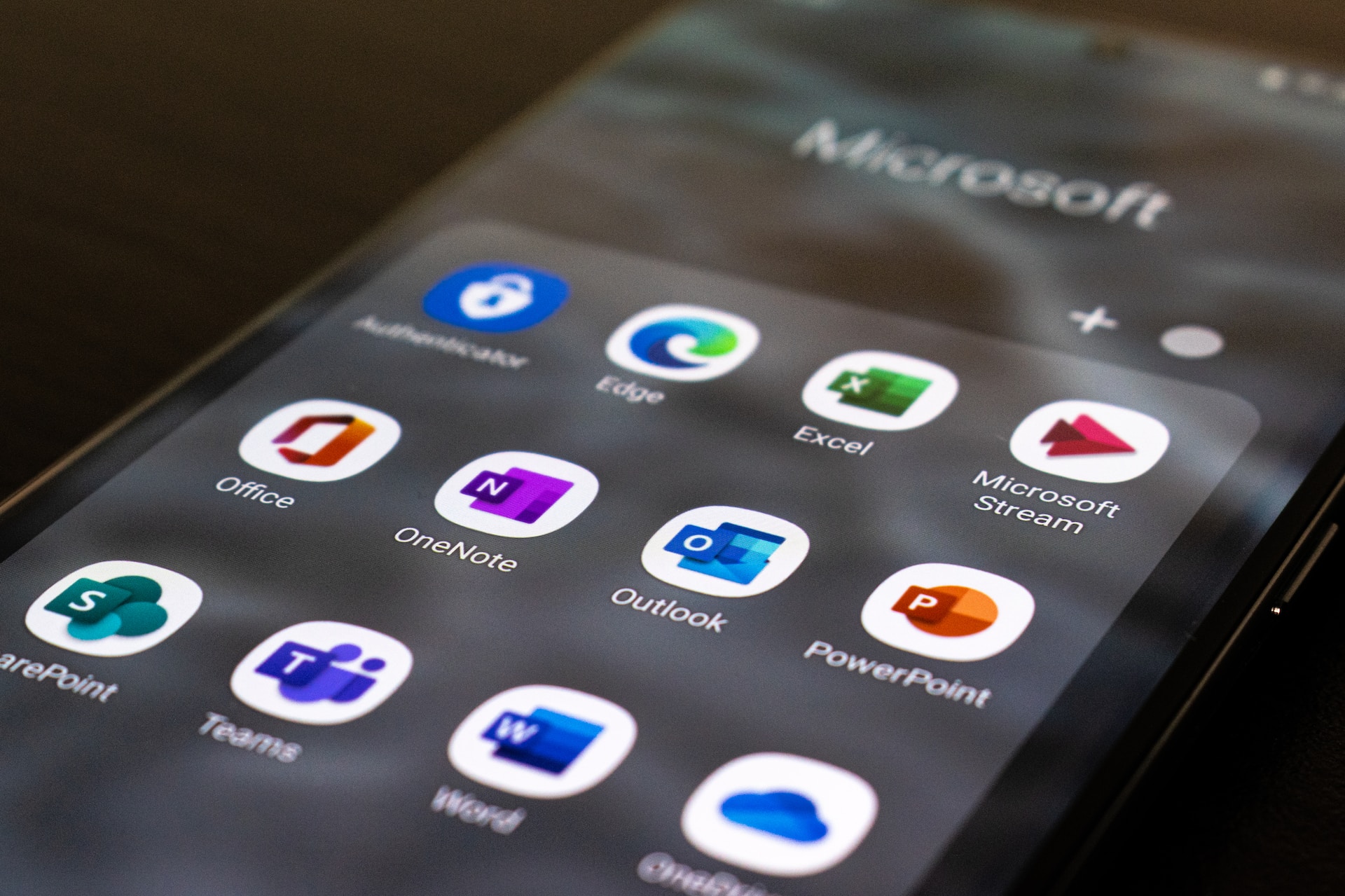
A szövegszerkesztés Windowsban elsősorban az Office csomaggal történik. Ennek a programcsomagnak a fő és leggyakrabban használt alkalmazásai, amelyekkel a számítógépes tanfolyamokon is találkozhatsz, a következők:
- Microsoft Word: szövegszerkesztő program
- Microsoft Excel: táblázatkezelő program különféle számítások elvégzéséhez
- Microsoft PowerPoint: vizuális prezentáció készítő program
- OneNote: a Word egyszerűbb változataként ismert személyes jegyzetfüzet
- Microsoft Publisher: látványos és profi megjelenésű kiadványok készítésére
Mivel a legtöbb vállalat Windows rendszereket használ, és ezáltal a Word szövegszerkesztő programot, ezért erősen ajánlott a szoftver alapos elsajátítása, ugyanis ez a készség számos előnnyel jár a munkaerőpiacon.
Szövegszerkesztés macOS-ben
A legtöbb Mac nagy teljesítményű processzorral rendelkezik, a legújabbak iCore 5-ös vagy Intel processzorra frissítettek. Mindez annyira egyszerűvé teszi a macOS-alapú szövegszerkesztést, mint egy dokumentum elmentését az asztalra. Az alábbi lista összefoglalja számodra az macOS operációs rendszer főbb verzióit és frissítéseit:
- Mac OS X 10.6 (Snow Leopard)
- OS X 10.10 (Yosemite)
- OS X 10.11 (El Capitan)
- macOS 12 (Monterey)
- macOS 13 (Ventura)
A Pages a MacOS és iOS rendszereken használható iWork szoftvercsomag része. Az Apple védjegyoltalom alatt álló ingyenes szoftver része, amely az asztali számítógépek és laptopok minden modelljén előre van telepítve. Szövegszerkesztőként a Pages számos funkcióval rendelkezik, például:
- szerkesztő automatikus helyesírás-ellenőrzővel
- változtatható betűtípus (300 betűtípus)
- adat- és bekezdésformázás

Egyéb alkalmazások, amelyek a macOS és Windows operációs rendszerekben is használhatóak:
- Apache OpenOffice, nyílt forráskódú irodai programcsomag
- OneNote, az Microsoft digitálisjegyzet-készítő alkalmazása
- LibreOffice, platformfüggetlen irodai programcsomag ingyenes íráshoz
- MacWrite, a macOS fizetős szövegszerkesztője
- SimpleText, a macOS ingyenes szövegszerkesztője
- AppleScript, a macOS programnyelve szkriptek és HTML címek létrehozásához
- AbiWord, a Linux operációs rendszer ingyenes szövegszerkesztője
- Words, az ingyenes és nyílt forráskódú szoftvereket fejlesztő KDE nemzetközösség Calligra Suite grafikai és irodai programcsomagjába tartozó szövegszerkesztő